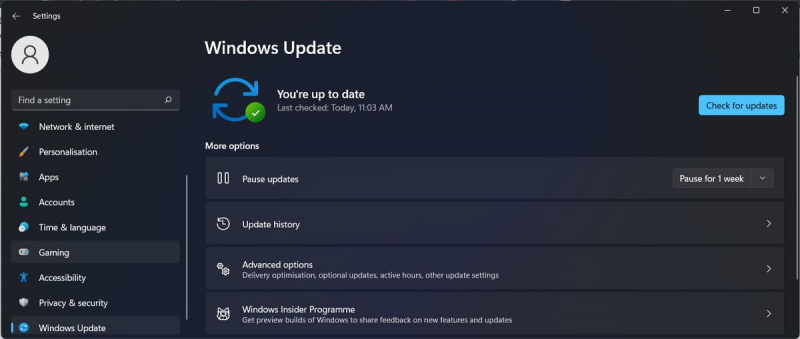Ja savās Windows 11 ierīcēs izmantojat Microsoft kontu, iespējams, esat saskāries ar dīvainu kļūdu “mums ir jānovērš jūsu konts”.
Lai gan tā nav liela problēma, tā var būt kaitinoša, it īpaši, ja ziņojums turpina parādīties, kamēr strādājat. Tātad, mēs sīkāk aplūkosim, kas izraisa kļūdu “mums ir jālabo jūsu konts” operētājsistēmā Windows 11 un kā jūs varat to novērst.
DIENAS VIDEO MAKEUSEOF
Kāpēc operētājsistēmā Windows 11 joprojām tiek parādīta kļūda “Mums ir jālabo jūsu konts”?
Lielāko daļu laika Windows parādīs kļūdu “mums ir jālabo jūsu konts”, ja tā nevar sinhronizēt jūsu Microsoft kontu ar procesiem, kas darbojas fonā, piemēram, OneDrive, Office vai Edge. Microsoft nevar autentificēt jūsu konta akreditācijas datus, un tai ir jāapstiprina jūsu konts, lai tas varētu sinhronizēt jūsu pakalpojumus.
Turklāt sistēma Windows var parādīt kļūdu nepareizu 'koplietojamās pieredzes' iestatījumu, bojātu sistēmas failu vai pārāk daudzu savienotu kontu dēļ. Par laimi, ir daži labojumi, kurus varat izmēģināt.
1. Atjauniniet savu operētājsistēmu
Ziņojums “Mums ir jānovērš jūsu konts”, iespējams, ir īslaicīga kļūme vai kļūda, ko izraisījusi novecojusi Windows versija. Lai to labotu, dodieties uz Iestatījumi > Windows atjauninājumi un instalējiet pieejamos atjauninājumus.
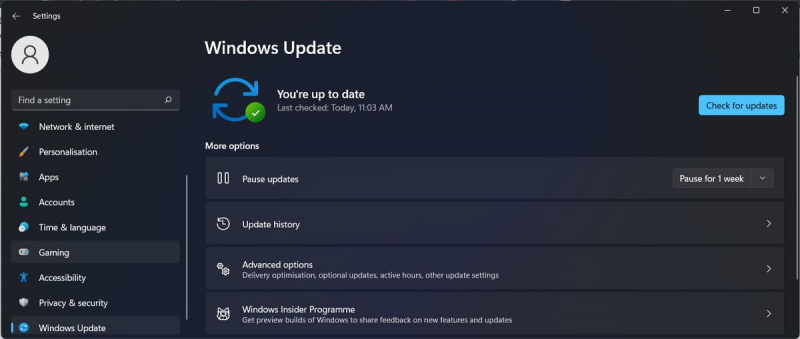
Ja jūsu dators ir atjaunināts, bet kļūda joprojām pastāv, ir pienācis laiks izmēģināt kaut ko citu
2. Izmantojiet vietējo kontu
Varat arī mēģināt pieteikties, izmantojot vietējo kontu. Vietējie konti ir bezsaistē, tāpēc sistēma Windows 11 nemēģinās sinhronizēt iestatījumus ar savu tiešsaistes pakalpojumu.
Ja neesat to iestatījis, varat ātri izveidojiet lokālo lietotāja kontu operētājsistēmā Windows 11 .
3. PIN koda vietā pierakstieties ar savu paroli
Lai gan tas ir dīvains triks, ar to var pietikt, lai atbrīvotos no kļūdas “mums ir jālabo jūsu konts”. Pierakstieties ar savu paroli, nevis savu PIN.
Protams, PIN ir ātrāk lietojams, un ir mazāka iespēja to nepareizi ievadīt, taču, piesakoties ar savu paroli, kļūda var tikt novērsta, tāpēc jums nav jāpārkonfigurē sistēmas iestatījumi vai atkārtoti jāpievieno konts.
Lai mainītu pierakstīšanās iespēju, palaidiet Iestatījumi un dodieties uz Konts > Pierakstīšanās opcijas . Tur, noklikšķiniet PIN (Windows Hello) un atlasiet Noņemt . Pēc tam noklikšķiniet uz Parole > Mainīt lai iestatītu savu paroli.
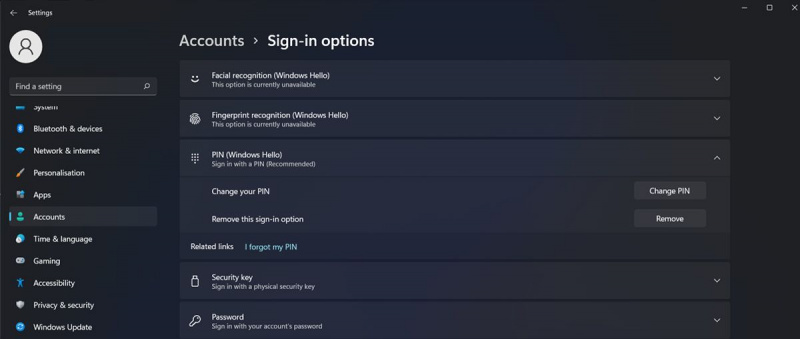
4. Pārvaldiet saistītos kontus
Var tikt parādīts kļūdas ziņojums “Mums ir jālabo jūsu konts”, jo savā ierīcē esat pievienojis pārāk daudz kontu, tādējādi radot konfliktu. Tālāk ir norādīts, kā varat noņemt nezināmus vai neizmantotus kontus.
- Nospiediet Win + I lai atvērtu Windows iestatījumus.
- Iet uz Konti .
- Izvēlieties E-pasts un konti .
- No Konti, ko izmanto citas lietotnes , atlasiet vienu no kontiem, ko vairs neizmantojat, un noklikšķiniet uz Pārvaldīt .
- Izvēlieties Noņemiet šo kontu no šīs ierīces .
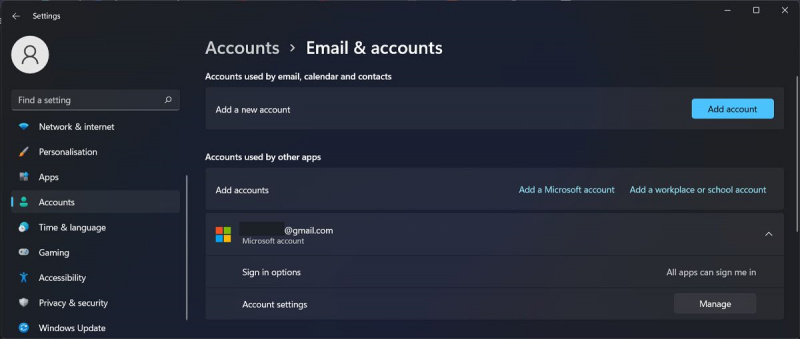
Ir vērts mēģināt atkārtoti izveidot savienojumu ar kontu, kuru pašlaik izmantojat. Pēc tā noņemšanas noklikšķiniet uz Pievienot kontu un izmantojiet savus Outlook akreditācijas datus, lai atkal pierakstītos.
kā atinstalēt bloatware Windows 10
5. Atspējojiet kopīgošanu tuvumā
Windows datorā varat izmantot funkciju Kopīgošana tuvumā, lai ātri kopīgotu saites, failus un mapes ar tuvumā esošām ierīcēm. Windows pastāvīgi lūgs jums pierakstīties savā kontā, lai jūs varētu izmantot šo koplietošanas pakalpojumu. Bet, ja neplānojat sūtīt failus un mapes vai Kopīgošana tuvumā nedarbojas , labāk to izslēgt, tāpēc sistēma Windows vairs nerādīs ziņojumu “Mums ir jālabo jūsu konts”.
Lai atspējotu kopīgošanu tuvumā, palaidiet Windows iestatījumus un dodieties uz Sistēma > Kopīgošana tuvumā . Tur atlasiet Izslēgts .
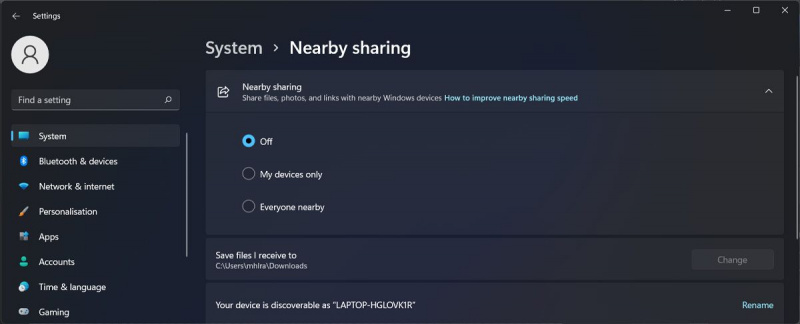
6. Atiestatiet datoru
Ja neviens no iepriekš minētajiem risinājumiem nedarbojās, varat mēģināt atiestatīt datoru. Varat izvēlēties saglabāt visus savus datus, lai nezaudētu svarīgus failus un mapes, labojot kļūdu “Mums ir jālabo jūsu konts”. Lūk, kā to var izdarīt:
- Atveriet Sākt izvēlni un dodieties uz Iestatījumi .
- Izvēlieties Sistēma > Atkopšana .
- No Atkopšanas iespējas , klikšķis Atiestatīt datoru . Pēc tam atlasiet Saglabājiet manus failus opciju.
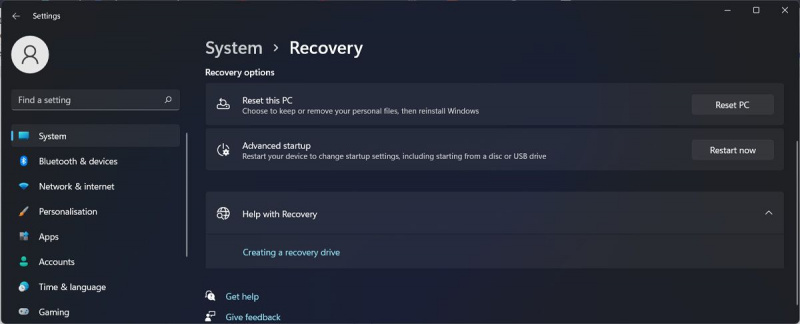
Labojiet savus kontus operētājsistēmā Windows 11
Cerams, ka viens no šiem risinājumiem palīdzēja jums novērst kļūdu “Mums ir jālabo jūsu konts”. Ja jums ir jāizmanto Microsoft konts, lai sinhronizētu iestatījumus vairākās ierīcēs, jums jāzina šādas darbības plusi un mīnusi.